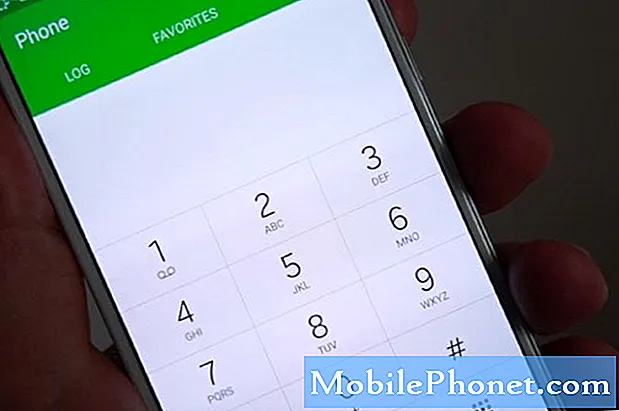Anda hanya perlu menetapkan semula Galaxy Note 9 anda dengan keras jika anda tidak lagi dapat mengakses Tetapan atau jika telefon tersekat semasa boot. Ini pada dasarnya seperti tetapan semula kilang dan kedua-duanya mempunyai faedah yang sama tetapi perbezaannya adalah bagaimana pelaksanaannya. Dalam siaran ini, saya akan membimbing anda mengenai cara perkakasan Nota 9 anda tetapi sebelum itu, saya akan membezakan kedua-dua tetapan semula itu agar lebih jelas bagi semua pembaca kami apa yang kami maksudkan jika kami menggunakan tetapan semula keras dan tetapan semula kilang.
Tetapan semula kilang yang biasa dilakukan adalah apabila anda mengembalikan telefon ke konfigurasi lalai melalui menu Tetapan. Tidak perlu dikatakan, telefon anda mesti sekurang-kurangnya dapat membuka aplikasi Tetapan untuk dapat melakukan ini. Namun, jika tidak melakukan booting dengan benar atau memerlukan waktu yang lama untuk membuka aplikasi, sudah waktunya anda melakukan reset keras atau yang sering kami sebut "reset semula".
Bagi pemilik yang mencari jalan keluar untuk masalah lain, mampir ke halaman penyelesaian masalah kami kerana kami telah menangani beberapa masalah yang paling biasa dengan peranti ini. Telusuri halaman untuk mencari masalah yang serupa dengan anda dan gunakan penyelesaian yang kami cadangkan. Sekiranya mereka tidak berfungsi atau jika anda memerlukan bantuan lebih lanjut, jangan ragu untuk menghubungi kami dengan mengisi soal selidik masalah Android kami.
Sebelum anda melakukan tetapan semula keras, jika mungkin, buat sandaran fail dan data anda kerana akan dihapus. Juga, cuba hapus akaun Google anda dari telefon anda atau paling tidak, cuba lihat apakah anda mengetahui kata laluan anda kerana jika akaun tersebut tidak dikeluarkan, Perlindungan Reset Kilang (FRP) akan dipicu dan jika anda tidak tahu ID Google dan kata laluan dan menggunakan akaun lain dalam menyiapkannya, anda akan terkunci dari peranti anda. Dengan semua yang diperkatakan, inilah cara ia dilakukan ...
- Matikan peranti.
- Tekan dan tahan kekunci Kelantangan dan kekunci Bixby, kemudian tekan dan tahan kekunci Kuasa.
- Apabila logo Android hijau dipaparkan, lepaskan semua kekunci (‘Memasang kemas kini sistem’ akan muncul selama kira-kira 30 - 60 saat sebelum menunjukkan pilihan menu pemulihan sistem Android).
- Tekan kekunci Kelantangan turun beberapa kali untuk menyorot ‘lap data / tetapan semula kilang’.
- Tekan butang Kuasa untuk memilih.
- Tekan kekunci Kelantangan sehingga ‘Ya - hapus semua data pengguna’ diserlahkan.
- Tekan butang Kuasa untuk memilih dan memulakan tetapan semula induk.
- Apabila tetapan semula induk selesai, ‘Reboot system now’ akan diserlahkan.
- Tekan kekunci Kuasa untuk memulakan semula peranti.
Saya harap cara mengepos ini dapat membantu anda dalam satu atau lain cara. Tolong bantu kami menyebarkan berita dengan berkongsi catatan ini kepada rakan atau orang anda yang mungkin juga mempunyai masalah yang serupa. Terima kasih untuk membaca!
POS BERKAITAN:
- Cara memperbaiki ralat "Autentikasi diperlukan" Google Play Store pada Samsung Galaxy Note 9
- Samsung Galaxy Note 9 tidak dapat memasang aplikasi pada kad SD kerana kesalahan Play Store 18
- Cara Memperbaiki Samsung Galaxy Note 9 Yang Terlalu Panas